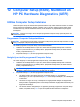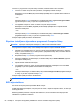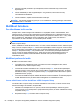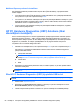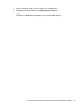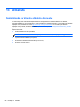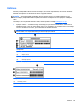User Guide - Windows 7
Table Of Contents
- Iepazīšanās
- Iepazīšanās ar datoru
- Savienojuma izveide ar tīklu
- Navigācija, izmantojot tastatūru, skārienžestus un rādītājierīces
- Multivide
- Strāvas pārvaldība
- Datora izslēgšana
- Programmatūras satura atjaunošana, izmantojot Intel Smart Connect Technology (tikai atsevišķiem mode ...
- Enerģijas opciju iestatīšana
- Enerģijas taupīšanas stāvokļu lietošana
- Akumulatora enerģijas izmantošana
- Papildinformācijas par akumulatoru atrašana
- Akumulatora pārbaudes rīka lietošana
- Atlikušā akumulatora uzlādes līmeņa parādīšana
- Akumulatora izlādes laika paildzināšana
- Zema akumulatora uzlādes līmeņa pārvaldība
- Akumulatora ievietošana un izņemšana
- Akumulatora enerģijas ekonomēšana
- Maināmā akumulatora glabāšana
- Atbrīvošanās no maināmā akumulatora (tikai atsevišķiem modeļiem)
- Maināmā akumulatora ievietošana atpakaļ (tikai atsevišķiem modeļiem)
- Ārēja maiņstrāvas avota lietošana
- Hibrīdā grafika (tikai atsevišķiem modeļiem)
- Ārējās kartes un ierīces
- Diskdziņi
- Drošība
- Datora aizsardzība
- Paroļu izmantošana
- Pretvīrusu programmatūras izmantošana
- Ugunsmūra programmatūras izmantošana
- Kritisku drošības atjauninājumu instalēšana
- Programmatūras HP Client Security Manager lietošana
- Papildu drošības kabeļa uzstādīšana
- Pirkstu nospiedumu lasītāja lietošana (tikai atsevišķiem modeļiem)
- Apkope
- Dublēšana un atkopšana
- Computer Setup (BIOS), MultiBoot un HP PC Hardware Diagnostics (UEFI)
- Atbalsts
- Specifikācijas
- Datora sagatavošana ceļojumam vai transportēšanai
- Problēmu novēršana
- Resursi problēmu novēršanai
- Problēmu novēršana
- Neizdodas startēt datoru
- Datora ekrāns ir tukšs
- Programmatūra nedarbojas pareizi
- Dators ir ieslēgts, taču nereaģē
- Dators ir pārmērīgi silts
- Nedarbojas kāda no ārējām ierīcēm
- Nedarbojas bezvadu tīkla savienojums
- Disks netiek atskaņots
- Filma netiek rādīta ārējā displejā
- Diska ierakstīšanas process nesākas vai arī tiek apturēts pirms pabeigšanas
- Elektrostatiskā izlāde
- Alfabētiskais rādītājs
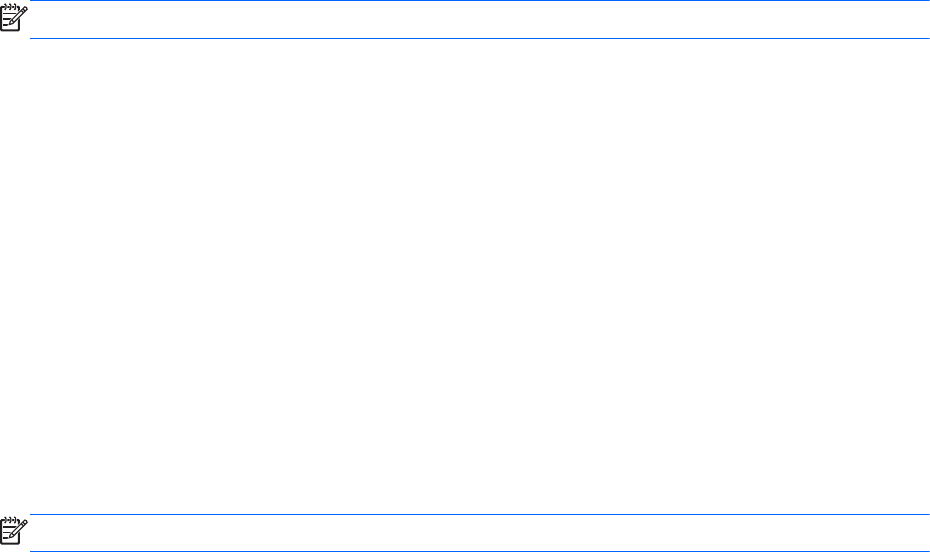
Lai izietu no programmas Computer Setup izvēlnēm, izvēlieties kādu no šīm metodēm:
● Lai izietu no utilītas Computer Setup izvēlnēm, nesaglabājot veiktās izmaiņas:
Noklikšķiniet uz ikonas Exit (Iziet) ekrāna labajā apakšējā stūrī un izpildiet ekrānā redzamos
norādījumus.
– vai –
Izmantojiet taustiņu tab un bulttaustiņus, lai atlasītu File (Fails) > Ignore Changes and Exit
(Ignorēt izmaiņas un iziet), un pēc tam nospiediet taustiņu enter.
●
Lai saglabātu izmaiņas un izietu no utilītas Computer Setup izvēlnēm:
Noklikšķiniet uz ikonas Save (Saglabāt) ekrāna labajā apakš
ējā stūrī un izpildiet ekrānā
redzamos norādījumus.
– vai –
Izmantojiet taustiņu tab un bulttaustiņus, lai atlasītu File (Fails) > Save Changes and Exit
(Saglabāt izmaiņas un iziet), un pēc tam nospiediet taustiņu enter.
Izmaiņas stājas spēkā pēc datora restartēšanas.
Rūpnīcas iestatījumu atjaunošana programmā Computer Setup
PIEZĪME. Atjaunojot noklusējuma iestatījumus, netiks mainīts cietā diska režīms.
Lai programmā Computer Setup visiem iestatījumiem atjaunotu rūpnīcā iestatītās vērtības:
1. Ieslēdziet vai restartējiet datoru un pēc tam, kamēr ekrāna apakšējā kreisajā stūrī ir redzams
ziņojums „Press the ESC key for Startup Menu” (Nospiediet taustiņu ESC, lai atvērtu sākuma
izvēlni), nospiediet taustiņu esc.
2. Nospiediet taustiņu f10, lai ieietu programmā Computer Setup.
3. Izmantojiet rādītājierīci vai bulttaustiņus, lai atlasītu File (Fails) > Restore Defaults (Atjaunot
noklusējuma iestatījumus).
4. Izpildiet ekrānā redzamās instrukcijas.
5. Lai saglabā
tu izmaiņas un izietu, ekrāna apakšējā labajā stūrī noklikšķiniet uz ikonas Save
(Saglabāt) un pēc tam izpildiet ekrānā redzamos norādījumus.
– vai –
Izmantojiet bulttaustiņus, lai atlasītu File (Fails) > Save Changes and Exit (Saglabāt izmaiņas
un iziet), un pēc tam nospiediet taustiņu enter.
Izmaiņas stājas spēkā pēc datora restartēšanas.
PIEZĪME. Atjaunojot rūpnīcas iestatījumus, netiek mainīti paroļu un drošības iestatījumi.
BIOS atjaunināšana
HP vietnē var būt pieejamas atjauninātas BIOS versijas.
Lielākā daļa BIOS atjauninājumu, kas pieejami HP vietnē, ir sapakoti saspiestos failos, ko dēvē par
SoftPaq pakotnēm.
Dažās lejupielādes pakotnēs ir iekļauts fails Readme.txt, kurā ir atrodama informācija par faila
instalēšanu un problēmu novēršanu.
82 Nodaļa 12 Computer Setup (BIOS), MultiBoot un HP PC Hardware Diagnostics (UEFI)